Om du någonsin behövde leta upp lösenordet tillditt WiFi-nätverk i Windows 7, allt du behöver göra var att klicka på WiFi-ikonen i systemfältet och högerklicka på det nätverk som du ville visa lösenordet för att komma till dess egenskaper från popup-menyn. Inuti fönstret Egenskaper fanns en flik Säkerhet där du kunde kontrollera WiFi-lösenordet. Kom Windows 10 och det här alternativet har blivit mycket svårare att komma åt medan det inte går förlorat. Så här kan du se lösenordet för kända WiFi-nätverk i Windows 10.
Om du klickar på WiFi-ikonen i systemfälteti Windows 10 öppnas en panel som visar alla tillgängliga nätverk (kända och okända). Du kan bara välja ett nätverk att ansluta till men inte visa nätverksegenskaperna. Nätverksegenskaperna är där lösenordet lagras och kan visas.

Högerklicka på WiFi-ikonen i systemfältet och välj 'Öppna nätverk och delningscenter' för att komma till egenskapsfönstret för det WiFi-nätverk du för närvarande är ansluten till.

Detta öppnar nätverksinställningarna iKontrollpanelen skrivbordsapp. Det är värt att nämna här att nätverks- och internetgruppen med inställningar i appen Inställningar inte tillåter dig att se WiFi-lösenord, vilket är sant. Det kunde ha varit mycket lättare att göra detta om alternativet fanns i appen Inställningar.
Klicka på nätverket som du är ansluten till i kontrollpanelen. Det ska visas som en länk bredvid fältet Anslutningar (se skärmdump nedan).
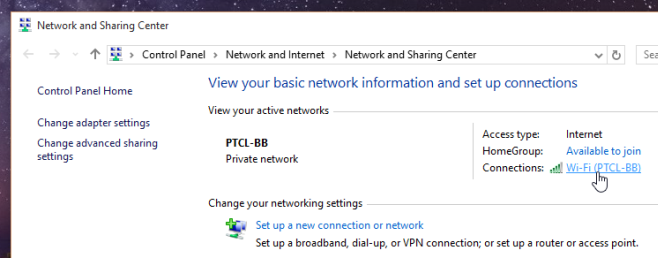
Om du klickar på nätverket öppnas ett statusfönsterför det nätverket. Under avsnittet Anslutning klickar du på knappen Egenskaper för trådlöst för att komma till egenskaperna för det trådlösa nätverket. Gå till säkerhetsknappen och klicka på 'Visa tecken' för att se lösenordet.
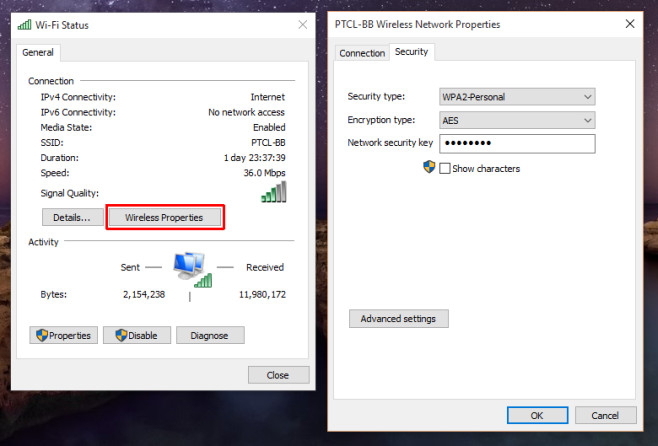













kommentarer